EXCEL2013如何制作生态系统循环图示
来源:网络收集 点击: 时间:2024-02-28【导读】:
我们有时需要制作循环图示,那么在EXCEL中怎样制作呢?小编和大家分享一下具体的操作方法。工具/原料more电脑操作系统:Windows7软件:EXCEL2013方法/步骤1/6分步阅读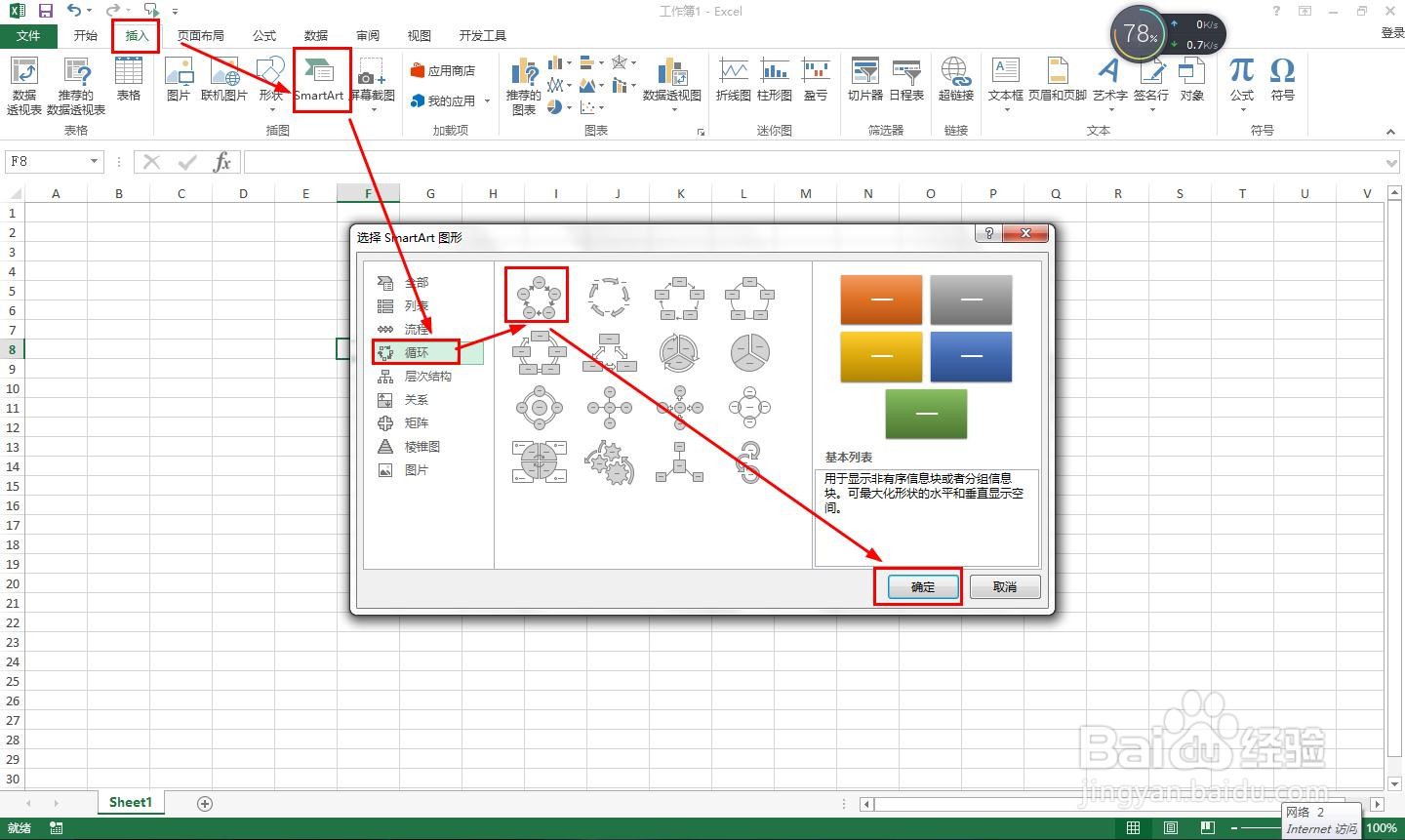 2/6
2/6 3/6
3/6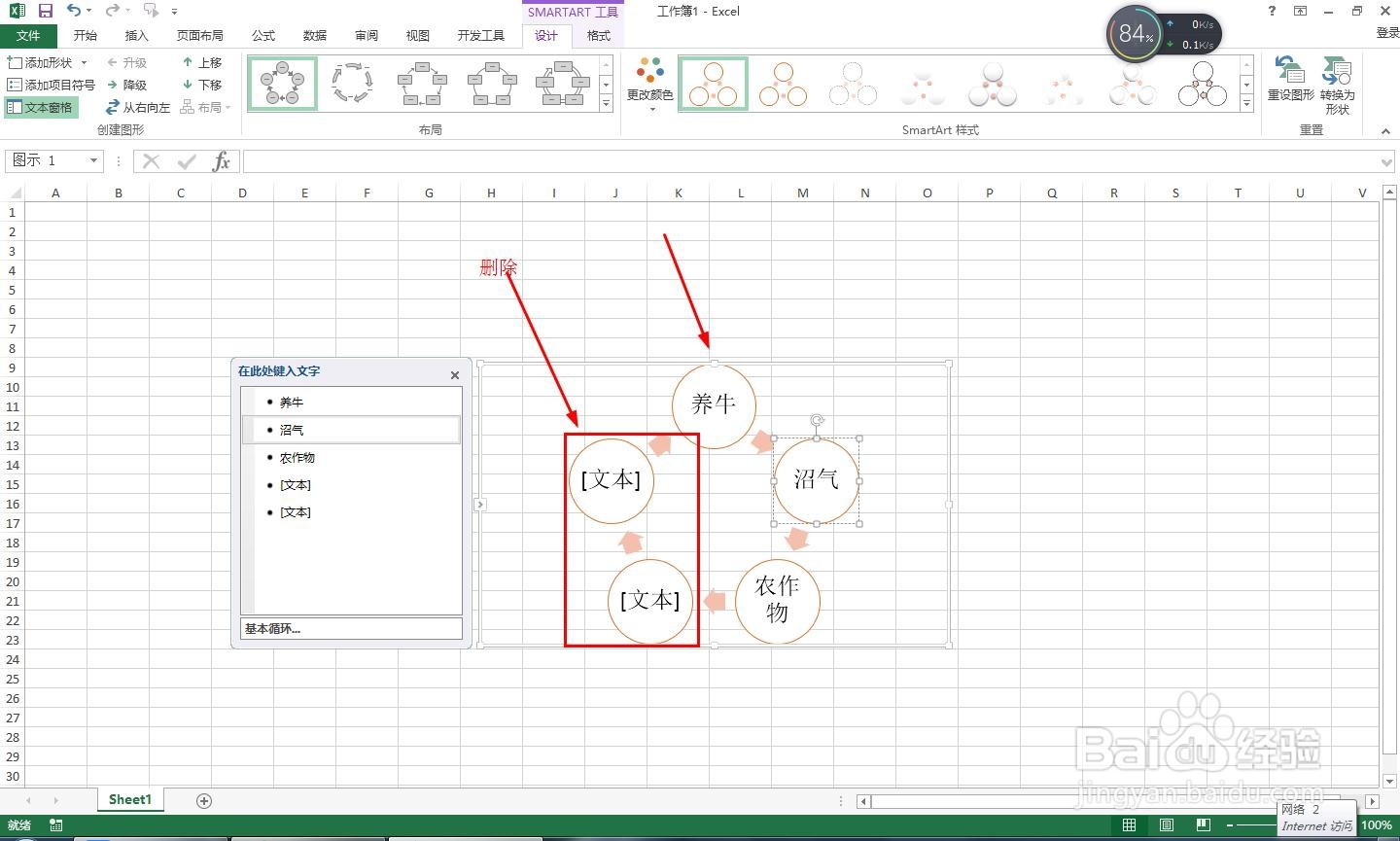 4/6
4/6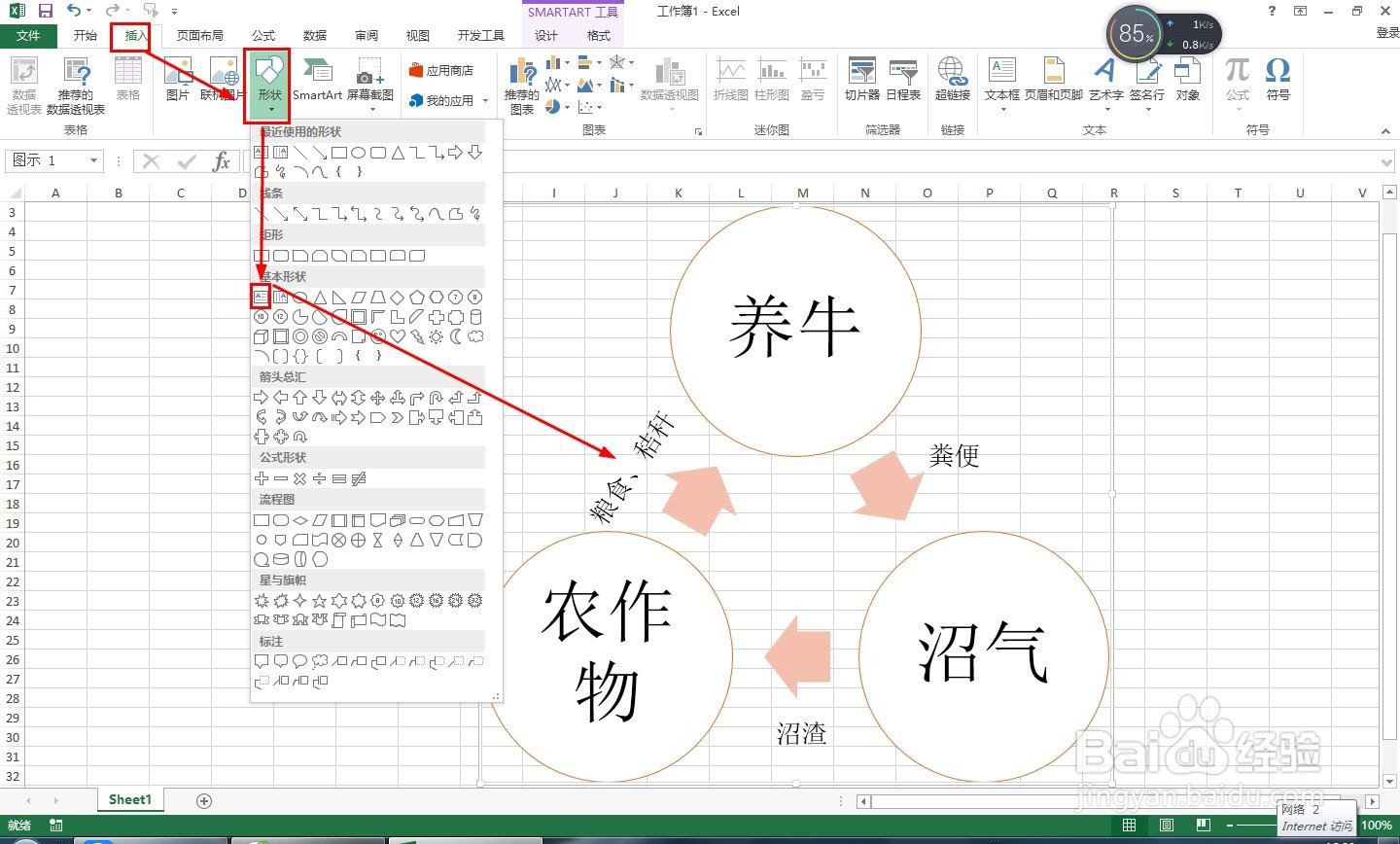 5/6
5/6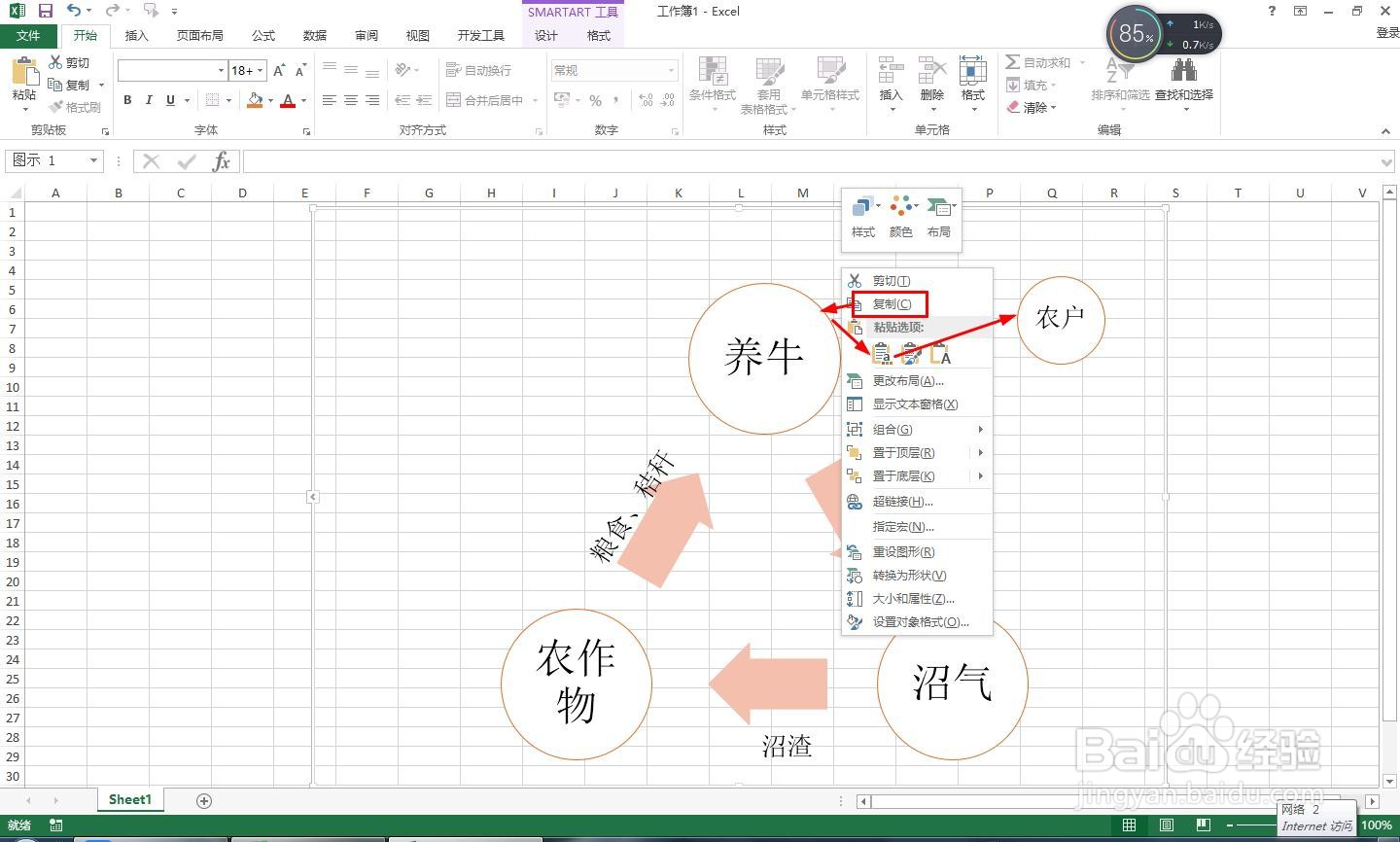 6/6
6/6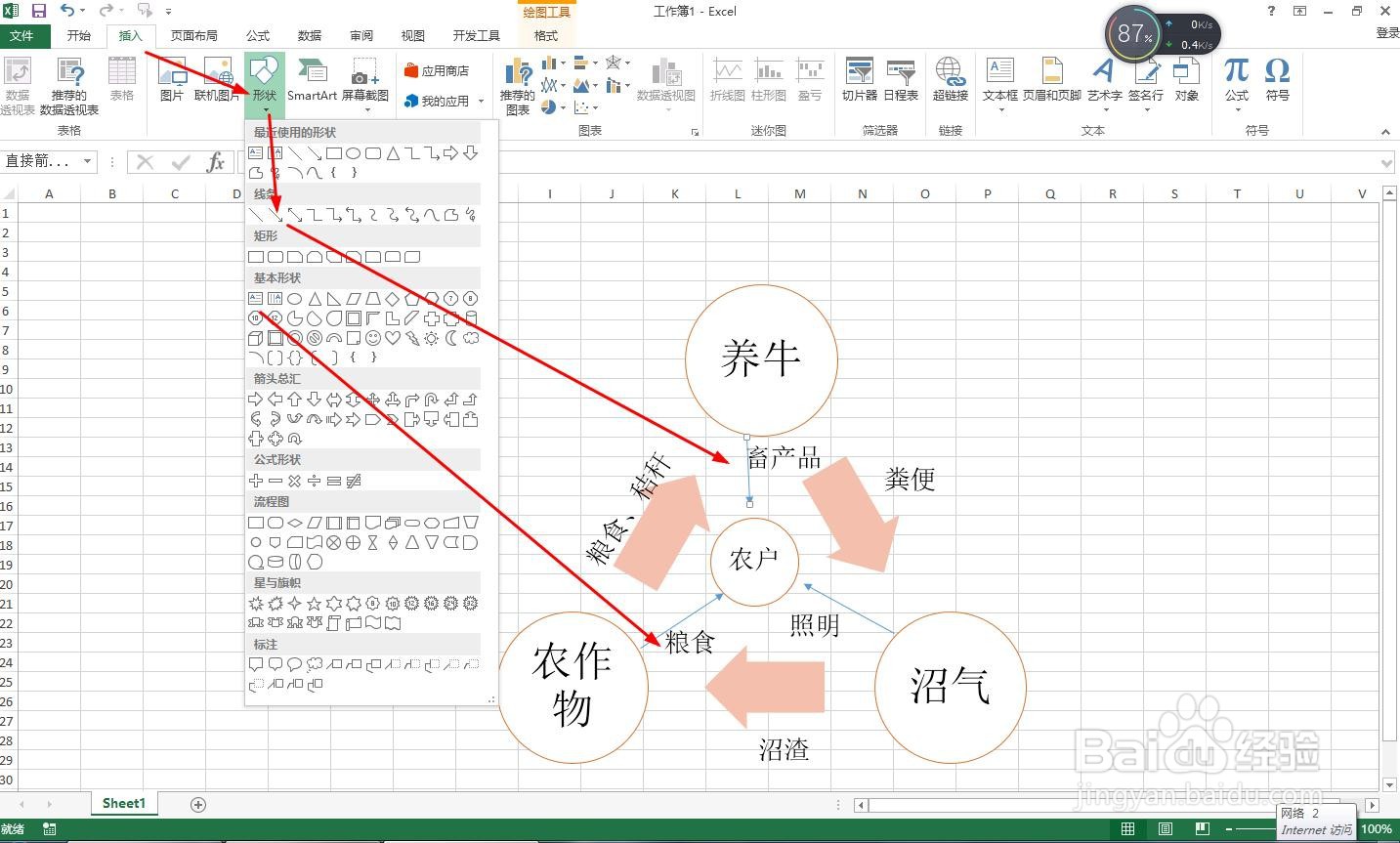 小结1/1
小结1/1
点击插入——SmartArt——循环——选择第一个“基本循环”——点击确定。
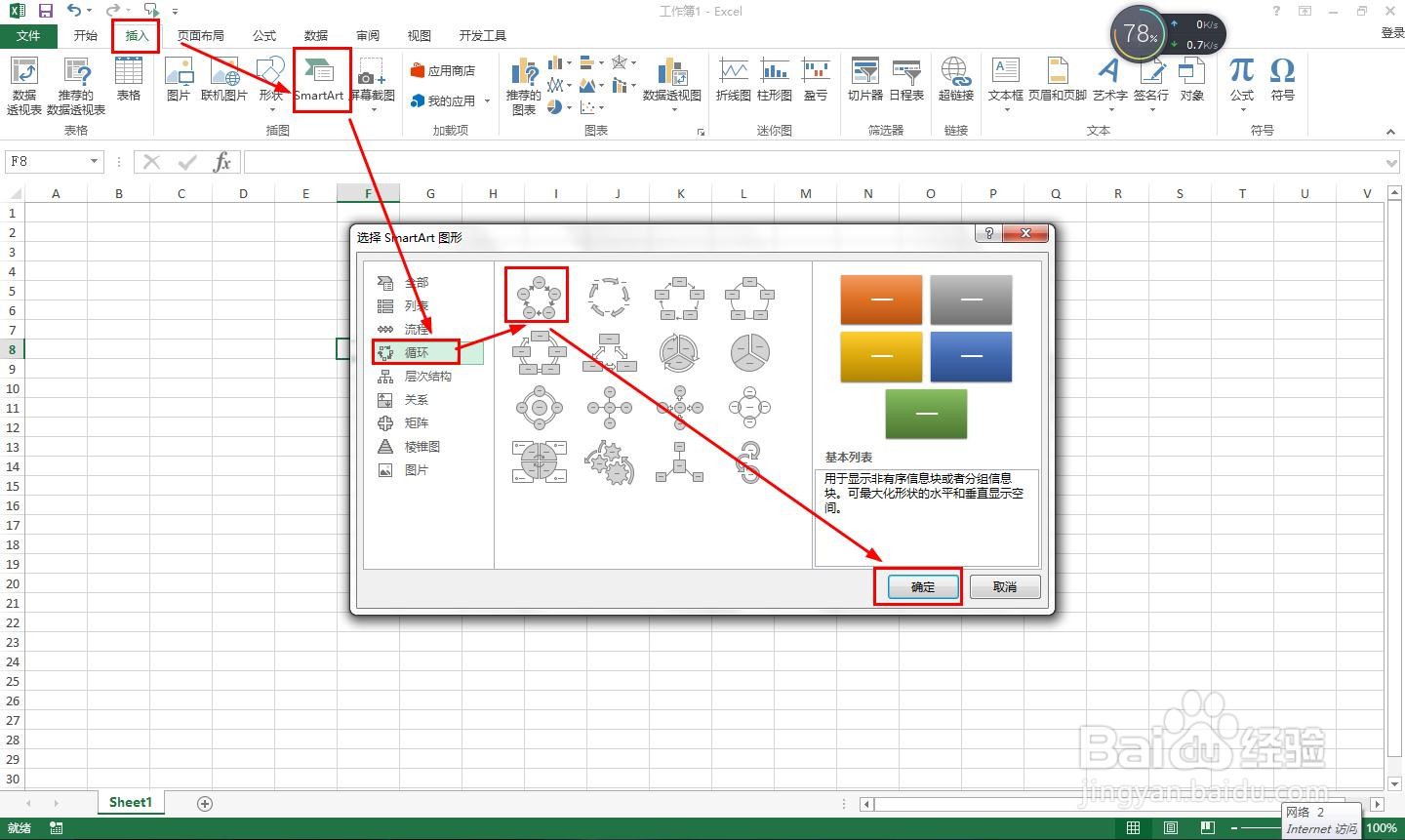 2/6
2/6点击设计——更改颜色——选择着色2的第一个。
 3/6
3/6箭头方向分别输入:养牛——沼气——农作物,然后把多余的文本框删除。
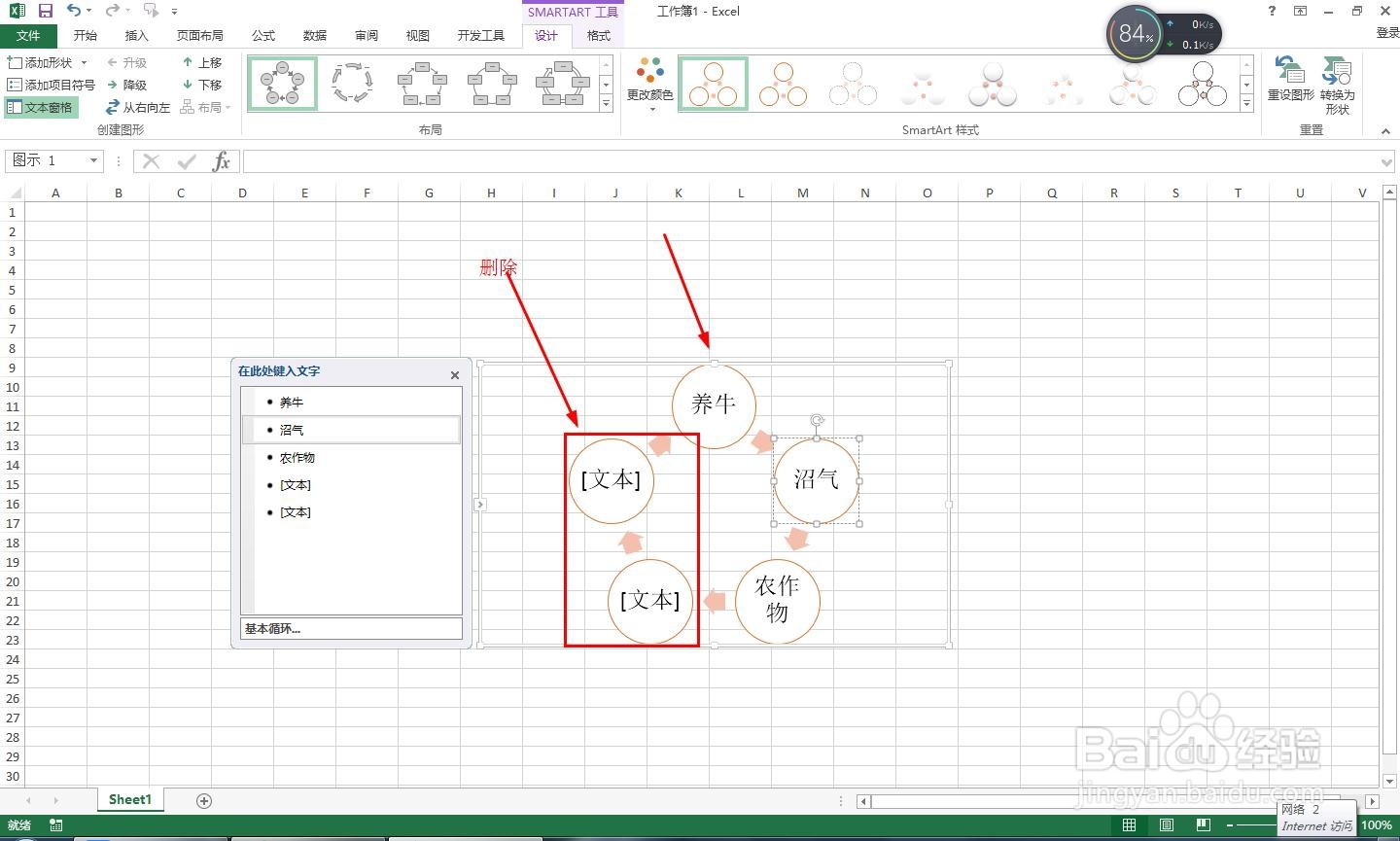 4/6
4/6点击插入——形状——文本框——在循环图标的箭头那里输入关系说明
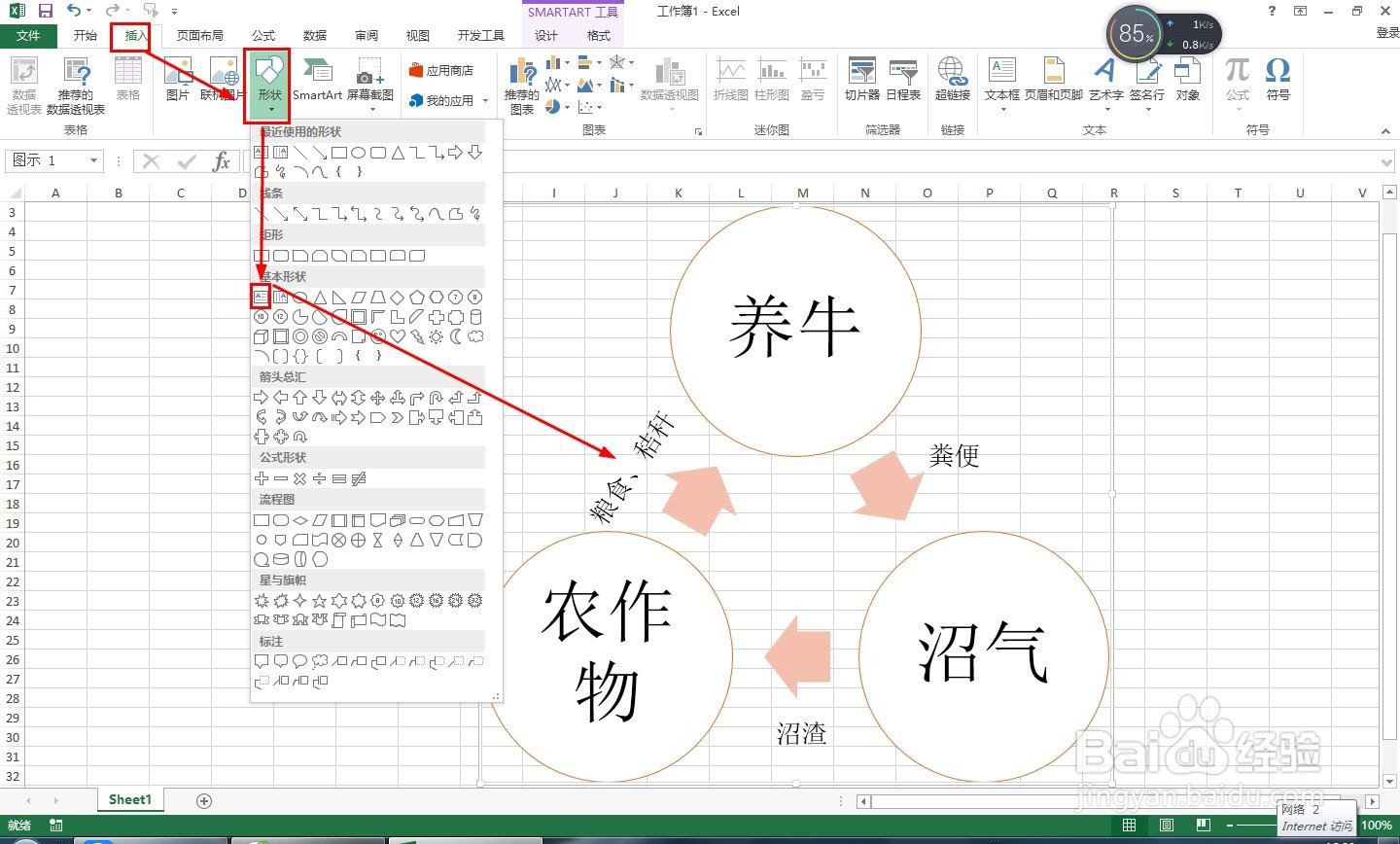 5/6
5/6选择“养牛”文本框并复制——在循环图示外面右击粘贴——修改为“农户”,把字体和圆圈变小一些。
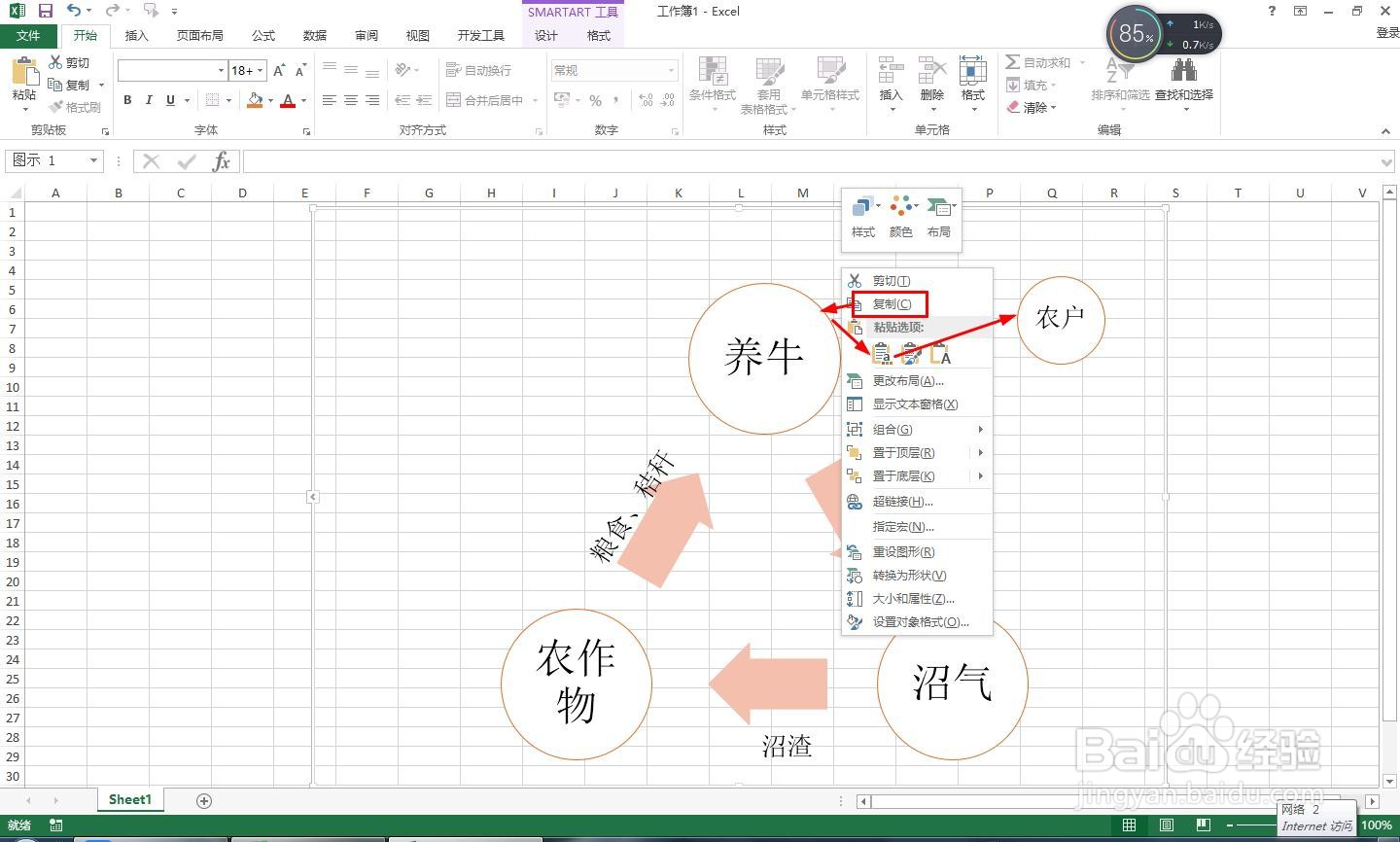 6/6
6/6把“农户”文本框放置到循环图示的中间——插入箭头和文本框添加说明。
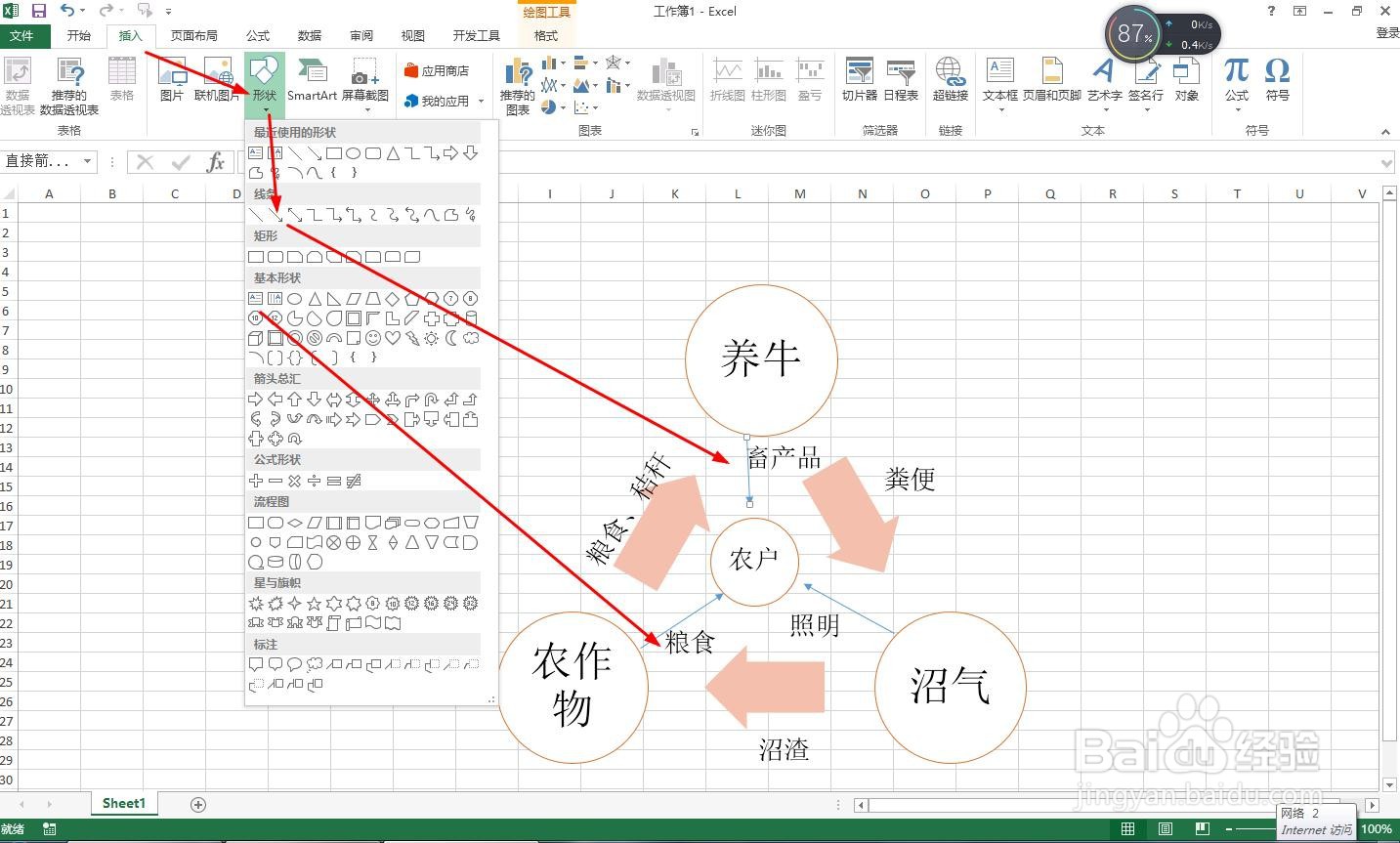 小结1/1
小结1/1EXCEL2013如何制作生态系统循环图示:
(1)插入“基本循环”图示;
(2)更改颜色为着色2第一个;
(3)箭头方向分别输入:养牛——沼气——农作物;
(4)插入文本框添加说明;
(5)复制图示文本框并粘贴到外面,修改内容;
(6)插入箭头与文本框添加说明。
注意事项希望能帮助到你
图示生态系统循环插入制作版权声明:
1、本文系转载,版权归原作者所有,旨在传递信息,不代表看本站的观点和立场。
2、本站仅提供信息发布平台,不承担相关法律责任。
3、若侵犯您的版权或隐私,请联系本站管理员删除。
4、文章链接:http://www.1haoku.cn/art_162709.html
上一篇:女生肯定用的到的小包包,可爱还实用!
下一篇:ppt支持什么格式的视频
 订阅
订阅